win10删除确认没了怎么办 win10删除的时候没有确认如何处理
更新时间:2024-01-23 13:36:55作者:jkai
win10操作系统作为现代计算机技术的重要组成部分,已经成为小伙伴们日常生活和工作的重要工具。然而,在使用win10的过程中,小伙伴们有时会遇到一些问题,比如在删除文件时,系统没有弹出确认对话框,那么win10删除确认没了怎么办呢?接下来小编就带着大家一起来看看win10删除的时候没有确认如何处理,快来学习一下吧。
解决方法
1、首先删除文件,发现系统没有跳出再次确认删除对话框,文件直接到了回收站之中。之后继续进行操作。
2、鼠标右击桌面上的回收站。
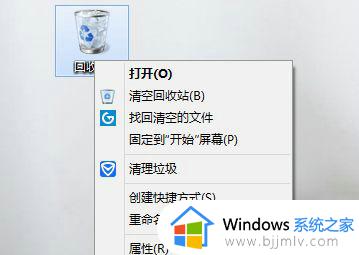
3、在下拉菜单中找到属性一栏,并点击。
4、在弹出的属性界面中勾选显示删除确认对话框。

5、这时再次删除文件就有了删除对话框了,不用担心会直接删除掉重要文件了。

以上全部内容就是小编带给大家的win10删除的时候没有确认处理方法详细内容分享啦,碰到这种情况的小伙伴就快点跟着小编一起来看看吧,希望可以帮助到大家。
win10删除确认没了怎么办 win10删除的时候没有确认如何处理相关教程
- win10系统删除文件没有确认提示是怎么回事 win10电脑删除文件没有确认提示框怎么办
- win10删除文件不提示确认怎么办 win10删除文件没有提示确认解决方法
- win10怎么设置删除东西需要确认 win10删除文件需要确认设置步骤
- 没权限删除文件夹win10怎么办 win10无权限删除文件处理方法
- win10每次打开软件都要确认运行怎么办 win10每次打开软件时都要手动确认如何解决
- win10默认图片查看器被删除了怎么办 win10没有图片查看器如何重装
- win10pin码删除失败怎么办 win10电脑删除不了pin码如何处理
- win10登录两个用户怎么删除 win10登陆时有两个账户如何删除
- win10去除电脑默认6个文件夹怎么弄 win10此电脑默认的6个文件夹如何删除
- win10临时文件更新怎么删除 win10临时文件更新文件删除方法
- win10如何看是否激活成功?怎么看win10是否激活状态
- win10怎么调语言设置 win10语言设置教程
- win10如何开启数据执行保护模式 win10怎么打开数据执行保护功能
- windows10怎么改文件属性 win10如何修改文件属性
- win10网络适配器驱动未检测到怎么办 win10未检测网络适配器的驱动程序处理方法
- win10的快速启动关闭设置方法 win10系统的快速启动怎么关闭
win10系统教程推荐
- 1 windows10怎么改名字 如何更改Windows10用户名
- 2 win10如何扩大c盘容量 win10怎么扩大c盘空间
- 3 windows10怎么改壁纸 更改win10桌面背景的步骤
- 4 win10显示扬声器未接入设备怎么办 win10电脑显示扬声器未接入处理方法
- 5 win10新建文件夹不见了怎么办 win10系统新建文件夹没有处理方法
- 6 windows10怎么不让电脑锁屏 win10系统如何彻底关掉自动锁屏
- 7 win10无线投屏搜索不到电视怎么办 win10无线投屏搜索不到电视如何处理
- 8 win10怎么备份磁盘的所有东西?win10如何备份磁盘文件数据
- 9 win10怎么把麦克风声音调大 win10如何把麦克风音量调大
- 10 win10看硬盘信息怎么查询 win10在哪里看硬盘信息
win10系统推荐